今日、私たちのスマートフォンは、天気予報からニュースフィード、ソーシャルメディアからショッピングサービス、娯楽から健康追跡まで、その他すべてを統合することができました。
調査によると、Android携帯はよりオープンでカスタマイズ可能なので、人々はAndroid携帯にアップグレードする可能性が高くなります。
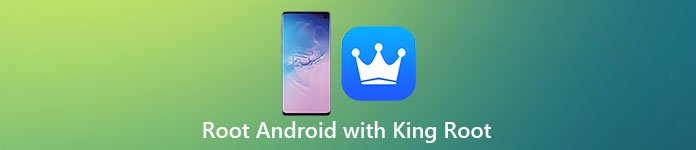
さらに、King Rootなどのユーティリティは、Android携帯のルートアクセス制限を解除することができます。 したがって、あなたはあなたが望むようにあなたのスマートフォンを再設計することができます。 しかし、あなたはKing Rootが使う価値があるかどうか、そしてそれを使ってAndroidデバイスを根絶する方法を疑問に思うかもしれません。
この記事では、これらの質問に詳細に答えます。
第1部。 キングルートは安全ですか? なぜあなたはそれを使うのですか?
セキュリティはあなたがより安全なAndroidの応援プログラムを考慮する必要がある最初の要因であるべきです。
King Rootは完全に安全で合法ですが、他のどの応援アプリと比べても高い成功率を誇っています。 キングルート, ワンクリックルート, ルートマスターそれにもかかわらず、あなたはまだ最初にプログラムの良い知識を持っているべきです。
ただし、お使いのデバイスを応援した後は、ルートファイル/システムアプリを扱う際には注意を払う必要があります。 応援の後、あなたはあなたのAndroidデバイスを変更するための完全な権限を得るでしょう。 もっと重要なことは、あなたがキングルートでAndroidデバイスを根ざした後にリスクが上げられるべきです。

第2部。 Android用King Rootの使い方
このパートでは、King Root for Androidを使用して、またはコンピュータなしで、Androidのルートを設定する方法を学ぶことができます。
お使いの携帯電話がAndroid 6.0以前を実行している場合は、以下の手順に従ってください。 お使いの携帯電話のルート(LG)、サムスン、HTCなど)。
ステップ1:アプリトレイから「設定」アプリを開き、「セキュリティ」に移動して「不明なソース」を有効にします。 これにより、APKを携帯電話にインストールできます。 お使いの携帯電話がオンラインであることを確認し、King Root Webサイトにアクセスし、APKファイルをダウンロードしてインストールします。
ステップ2:アプリを実行し、ホームインターフェースの[試してみる]ボタンをタップしてから、[今すぐ入手]をクリックしてAndroidのルート化を開始します。
ステップ3処理が終了するのを待ちます。 今、あなたは開発者としてあなたのAndroid携帯電話をカスタマイズすることができます。
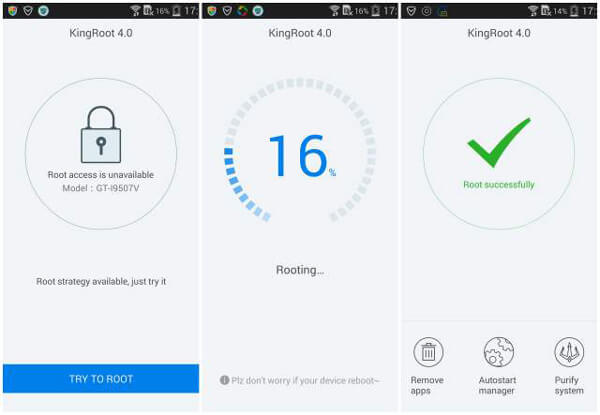
PCでAndroid用King Rootを使用する方法
あなたがAndroid N電話を持っているならば、PC版だけが利用可能です。
ステップ1:携帯電話のロックを解除し、[設定]> [アプリケーション]> [開発者向けオプション]に移動して、[USBデバッグ]モードをオンにします。 少なくとも60%のバッテリー電力でスマートフォンを充電してください。
ステップ2:USBケーブルを使用して電話をコンピューターに接続し、インストール後にデスクトップからKingRootを開きます。 スマートフォンが検出されたら、「青い」ボタンをクリックしてAndroidルートプロセスをトリガーします。
ステップ3:それから青いボタン領域はあなたにプロセスを示すでしょう。 それが完了したら、あなたは推奨アプリを開くように求められます。
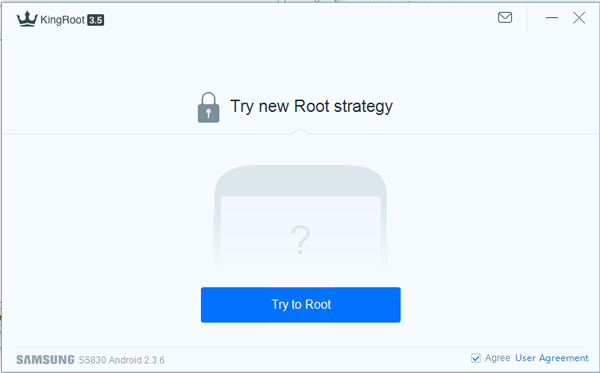
お使いの携帯電話が根付いているかどうかを知る方法を知るためにここに学びましょう。
第3部。 King Rootが機能しない場合のデータの取得方法
King Rootは、より幅広いAndroidシステムおよびデバイスをサポートしていますが、このツールが常にAndroidの定着に成功することを保証することはできません。 King Rootがあなたの電話で動作していないと、あなたのデータは破壊され失われる可能性があります。 この時点から、Apeaksoftをお勧めします Android データ復元。 主な機能は次のとおりです。
1 ルート障害、偶発的な削除、システムクラッシュなど、さまざまな状況でデータを取得することができます。
2 Androidのデータ復旧を使用すると、ユーザーは根ざしと根ざしのないAndroidから失われたデータを取り戻すことができます。
3 写真、ビデオ、連絡先、メッセージ、通話履歴、アプリとアプリのデータ、ドキュメントなど、さまざまな種類のデータを網羅しています。
4 King Rootが機能しない場合、失われたデータを元の状態と品質に戻すことができます。
5 Androidのデータ復旧は、Android上の既存のデータを中断することなくコンピュータにあなたのデータを取得します。
6 ユーザーはAndroidデータを見て、それらすべてまたは特定のコンテンツを復元することを決定できます。
7 Androidのデータ復旧は、サムスン、LG、HTC、MOTO、ソニー、グーグル、ファーウェイ、XiaomiなどのすべてのAndroidデバイスをサポートしています。
結局のところ、それはキングルートがお使いの携帯電話に取り組んでいないときにあなたのデータを取り戻すための最良の方法です。
King Rootが機能しない場合にAndroid Data Recoveryでデータを取得する方法
ステップ1:Android携帯とコンピュータ間の接続を構築する
Android Data Recoveryには、Windows 10から7、Mac用の2つのバージョンがあります。 お使いのコンピュータに正しいバージョンを入手して起動します。 USBケーブルを使用してAndroid携帯をコンピュータに接続します。 プログラムは自動的にあなたの携帯電話を発見します。

ステップ2:リカバリに適切なデータタイプを選択してください
データタイプウィンドウに入ると、データタイプのリストが表示され、「写真」、「ビデオ」、「連絡先」、「通話履歴」、「メッセージ」など、復元するデータタイプを選択できます。など。電話全体を回復したい場合は、「すべて選択」の横にあるチェックボックスをオンにします。 次に、「次へ」ボタンを押して、次のウィンドウに移動します。

ステップ3:King Rootが機能しないときにデータを取得する
左側の列から各データタイプに移動すると、コンテンツを詳細にプレビューできます。 たとえば、左側のナビゲーションバーで[ビデオ]を選択すると、携帯電話上のすべてのビデオファイルが一覧表示されます。 取得するすべてのファイルとデータを選択し、「回復」ボタンを押してください。 プロンプトが表示されたら、失われたデータを保存するための適切な宛先を選択し、[回復]をもう一度クリックしてプロセスを開始します。

私たちの調査によると、Androidのデータ復旧は数秒で10GB以上のデータを取得することができます。 もちろん、時間はあなたのハードウェアとデータの量によって様々です。
結論
Androidフォンを応援することはまだかなり技術的な作業であり、技術に精通していない人にとっては困難です。 しかしながら、私たちは上記の私達の分け前があなたがプロセスを単純化するのに役立つことを願っています。 ここでは、最も人気のあるAndroidルートツールキの1つであるKing Rootのフルガイドを紹介しました。また、プロのデータ復旧アプリケーション、Apeaksoft Android Data Recoveryもお勧めします。 King Rootで応援しているときに何か問題が発生した場合、Androidのデータ復旧はあなたがワンクリックでAndroidから失われたデータとアプリを取り戻すのを助けることができます。




